Các bảng tính Excel thường trở nên lộn xộn, đặc biệt khi nhiều người cùng làm việc hoặc dữ liệu được nhập từ các nguồn khác nhau. Điều này có thể dẫn đến sự không nhất quán, dữ liệu trùng lặp và các vấn đề về định dạng, gây khó khăn trong việc phân tích và báo cáo. Với vai trò là một chuyên gia Excel, tôi đã tích lũy được nhiều thủ thuật giúp biến những bảng tính hỗn loạn nhất thành dữ liệu sạch sẽ, có tổ chức và thực sự hữu ích. Bài viết này sẽ chia sẻ 6 cách làm sạch dữ liệu Excel hiệu quả, giúp bạn tối ưu hóa bảng tính của mình, nâng cao năng suất làm việc và đảm bảo độ chính xác cho mọi phân tích. Hãy cùng khám phá những thủ thuật làm sạch dữ liệu Excel này để biến những con số vô hồn trở thành thông tin có giá trị.
6. Dọn Dẹp Định Dạng Không Nhất Quán Trong Excel
Một bảng tính Excel với định dạng không nhất quán không chỉ trông kém chuyên nghiệp mà còn gây khó khăn trong việc đọc và hiểu dữ liệu. Để tạo sự đồng bộ và gọn gàng, bạn có thể sử dụng công cụ Format Painter. Đây là một tính năng mạnh mẽ giúp sao chép định dạng từ một ô hoặc một vùng dữ liệu và áp dụng cho các ô khác, đảm bảo tính thẩm mỹ và dễ đọc.
Để sử dụng Format Painter, trước tiên hãy chọn một ô đã được định dạng mà bạn muốn sao chép. Sau đó, trên tab Home, trong phần Clipboard, nhấp vào biểu tượng Format Painter (biểu tượng cây cọ). Con trỏ chuột của bạn sẽ biến thành một cây cọ nhỏ kèm dấu cộng, báo hiệu rằng công cụ đã được kích hoạt. Cuối cùng, nhấp và kéo chuột để chọn vùng ô mà bạn muốn áp dụng định dạng.
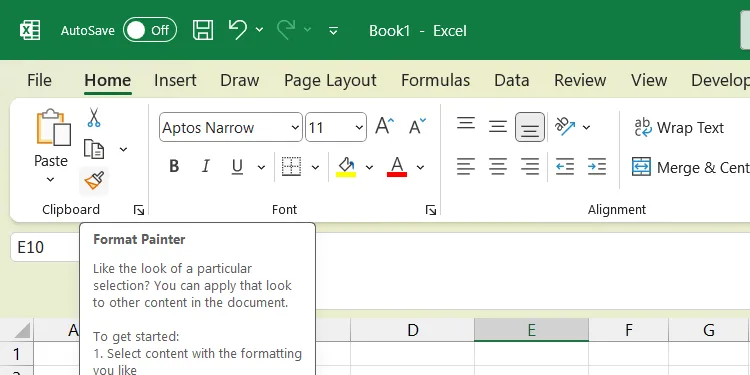 Chọn công cụ Format Painter trên thanh công cụ Home trong Excel để sao chép định dạng.
Chọn công cụ Format Painter trên thanh công cụ Home trong Excel để sao chép định dạng.
Sau khi áp dụng định dạng, Format Painter sẽ tự động bị bỏ chọn. Nếu bạn cần áp dụng định dạng cho nhiều vùng khác nhau, hãy nhấp đúp vào biểu tượng Format Painter thay vì nhấp một lần. Điều này sẽ giữ công cụ được chọn, cho phép bạn tiếp tục sao chép định dạng mà không cần chọn lại. Để tắt Format Painter, bạn chỉ cần nhấp lại vào biểu tượng cây cọ hoặc nhấn phím ESC.
Trong một số trường hợp, bạn có thể muốn loại bỏ hoàn toàn tất cả định dạng trong một vùng dữ liệu. Để thực hiện điều này, hãy chọn các ô có định dạng cần xóa, sau đó vào tab Home, trong phần Editing, nhấp vào Clear > Clear Formats. Thao tác này sẽ xóa bỏ tất cả định dạng (màu sắc, phông chữ, đường viền…) mà vẫn giữ nguyên nội dung của ô.
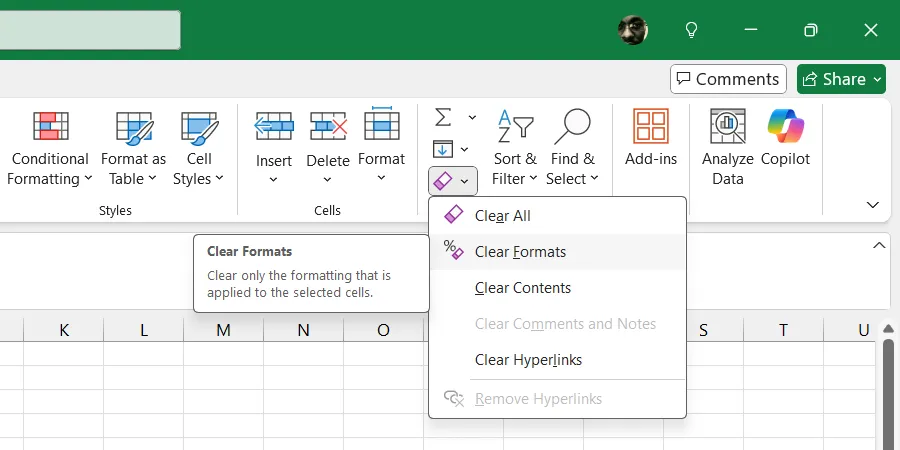 Cách xóa tất cả định dạng trong Excel bằng tính năng Clear Formats.
Cách xóa tất cả định dạng trong Excel bằng tính năng Clear Formats.
5. Loại Bỏ Khoảng Trắng Thừa Trong Bảng Tính Excel
Một vấn đề phổ biến khác trong bảng tính Excel là sự xuất hiện của các khoảng trắng không cần thiết, như khoảng trắng ở đầu, cuối hoặc nhiều khoảng trắng liên tiếp giữa các từ. Ví dụ, một tên có thể xuất hiện là ” John Smith” hoặc “John Smith “, thay vì “John Smith” chuẩn. Những khoảng trắng thừa này có thể làm sai lệch kết quả khi bạn thực hiện các báo cáo hoặc phân tích dữ liệu, ảnh hưởng đến hiệu quả tìm kiếm và sắp xếp. Bạn có thể khắc phục các vấn đề này một cách hiệu quả bằng cách sử dụng hàm TRIM trong Excel kết hợp với một cột phụ.
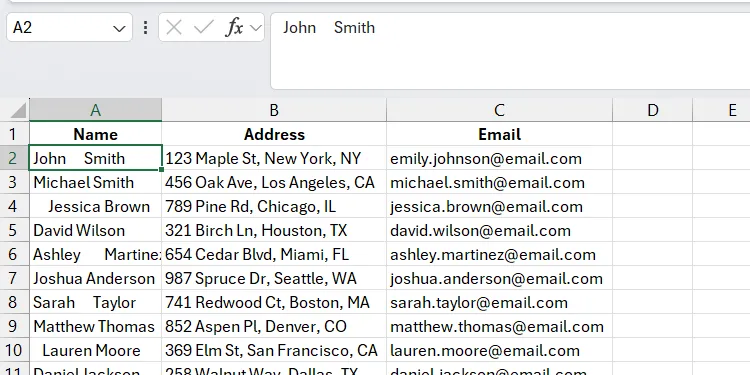 Cột dữ liệu mẫu trong Excel bị thừa khoảng trắng, cần làm sạch bằng hàm TRIM.
Cột dữ liệu mẫu trong Excel bị thừa khoảng trắng, cần làm sạch bằng hàm TRIM.
Giả sử dữ liệu có khoảng trắng thừa bắt đầu từ ô A1. Bạn có thể nhập công thức sau vào một ô trống bất kỳ (ví dụ, ô B1 để làm cột trợ giúp):
=TRIM(A1)Sau khi nhập công thức, nhấn Enter. Ô B1 bây giờ sẽ hiển thị nội dung của ô A1 đã được loại bỏ tất cả khoảng trắng thừa. Để áp dụng công thức này cho toàn bộ cột dữ liệu, hãy kéo fill handle (ô vuông nhỏ ở góc dưới bên phải của ô B1) xuống các ô bên dưới. Excel sẽ tự động điều chỉnh công thức cho từng ô tương ứng (ví dụ: TRIM(A2), TRIM(A3)…).
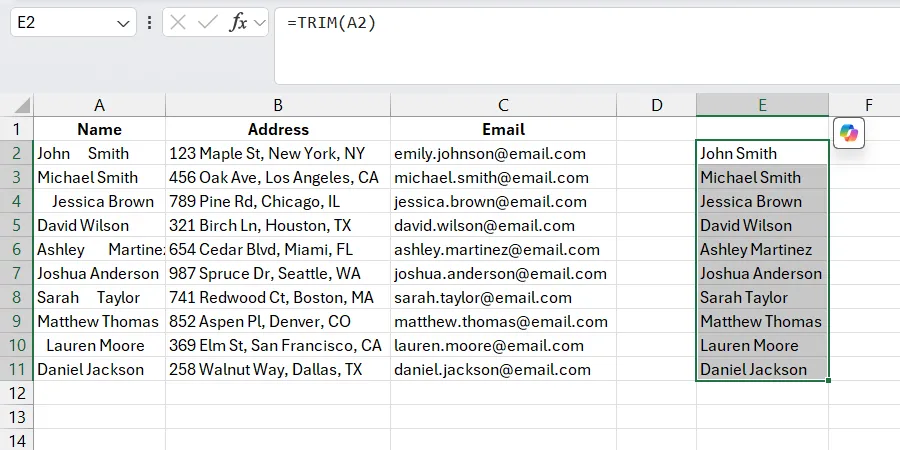 Kết quả dữ liệu sau khi đã loại bỏ khoảng trắng thừa bằng hàm TRIM trong cột phụ Excel.
Kết quả dữ liệu sau khi đã loại bỏ khoảng trắng thừa bằng hàm TRIM trong cột phụ Excel.
Cuối cùng, để thay thế dữ liệu gốc bằng dữ liệu đã được làm sạch, hãy sao chép toàn bộ vùng dữ liệu trong cột phụ (ví dụ, cột B) và dán đè lên cột dữ liệu gốc (cột A) bằng tùy chọn Paste Values (Dán Giá trị) để chỉ dán giá trị chứ không dán công thức.
4. Điền Giá Trị Vào Các Ô Trống Trong Excel
Các ô trống trong bảng tính Excel có thể là nguyên nhân gây ra sự thiếu sót thông tin và làm giảm độ tin cậy của dữ liệu. Có nhiều cách để tìm và đảm bảo các ô này có giá trị, nhưng phương pháp hiệu quả và nhanh chóng nhất là sử dụng tính năng Go to Special. Đây là một thủ thuật tự động điền trong Excel cho phép bạn chèn một giá trị vào tất cả các ô trống cùng lúc hoặc điền từng ô một để có độ chính xác cao hơn.
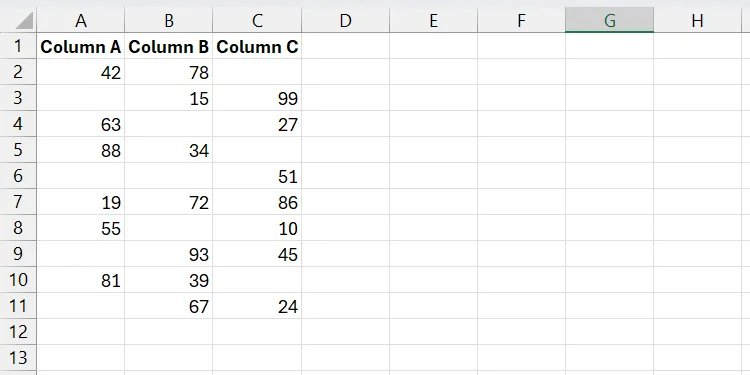 Vùng dữ liệu Excel chứa các ô trống cần được điền giá trị.
Vùng dữ liệu Excel chứa các ô trống cần được điền giá trị.
Để sử dụng tính năng này, đầu tiên, chọn vùng dữ liệu chứa các ô trống. Sau đó, trên tab Home, trong phần Editing, nhấp vào Find & Select > Go to Special. Một cách nhanh hơn là bạn có thể nhấn tổ hợp phím Ctrl + G để mở hộp thoại Go To và chọn nút Special….
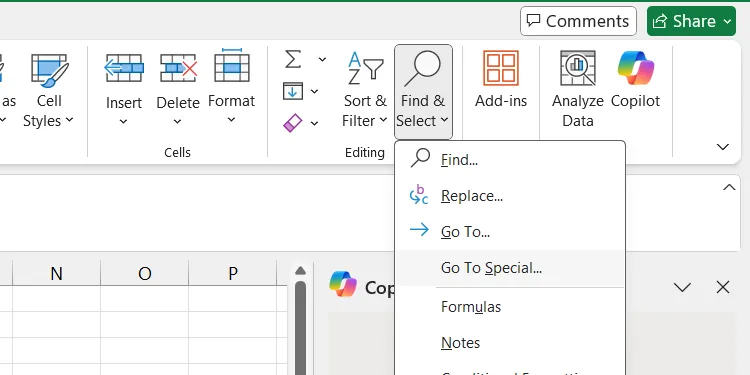 Mở hộp thoại Go to Special trong Excel từ mục Find & Select.
Mở hộp thoại Go to Special trong Excel từ mục Find & Select.
Trong hộp thoại Go To Special, chọn tùy chọn Blanks (Ô trống) rồi nhấp OK. Excel sẽ tự động chọn tất cả các ô trống trong vùng bạn đã chọn.
Để điền cùng một giá trị vào tất cả các ô trống đã chọn, hãy nhập giá trị đó vào ô trống đầu tiên (ô đang được tô sáng) và sau đó nhấn tổ hợp phím Ctrl + Enter. Tất cả các ô trống sẽ ngay lập tức được điền bằng giá trị bạn vừa nhập.
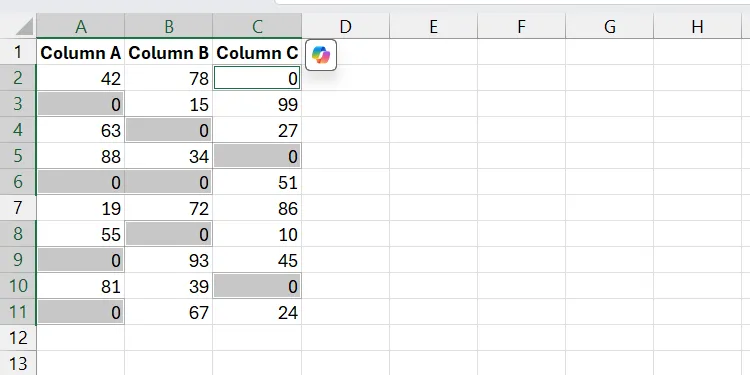 Các ô trống trong bảng tính Excel đã được điền tự động bằng tính năng Go to Special.
Các ô trống trong bảng tính Excel đã được điền tự động bằng tính năng Go to Special.
Nếu các ô trống cần những giá trị khác nhau, bạn có thể nhập giá trị vào từng ô trống, sau đó nhấn phím Tab để di chuyển đến ô trống tiếp theo cho đến khi điền đầy đủ tất cả.
3. Xóa Bỏ Dữ Liệu Trùng Lặp Trong Excel
Khi xem xét bảng tính Excel, bạn có thể phát hiện ra rằng nó chứa các hàng dữ liệu trùng lặp. Với lượng dữ liệu lớn, việc bỏ sót các bản sao là điều khó tránh khỏi, dẫn đến những phân tích không chính xác và hiểu lầm về thông tin. Mặc dù bạn có thể sử dụng định dạng có điều kiện để tô sáng các bản sao và kiểm tra kỹ hơn, nhưng cách dễ nhất và nhanh nhất để loại bỏ chúng là sử dụng công cụ Remove Duplicates của Excel.
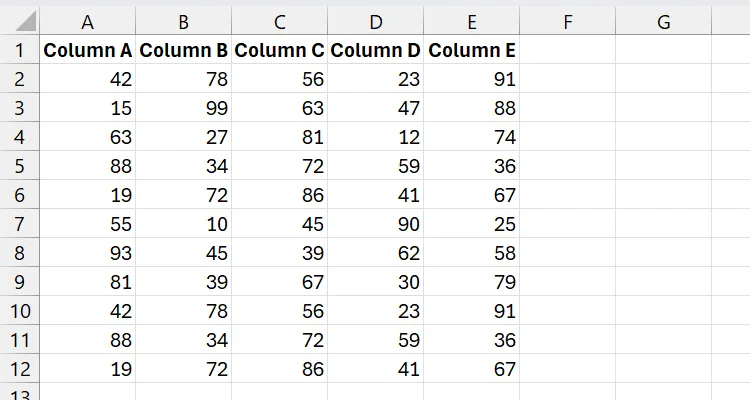 Vùng dữ liệu Excel có chứa các hàng trùng lặp cần được loại bỏ.
Vùng dữ liệu Excel có chứa các hàng trùng lặp cần được loại bỏ.
Để sử dụng công cụ này, hãy chọn vùng dữ liệu chứa các hàng trùng lặp. Sau đó, chuyển đến tab Data trên thanh ribbon và nhấp vào Remove Duplicates trong nhóm Data Tools.
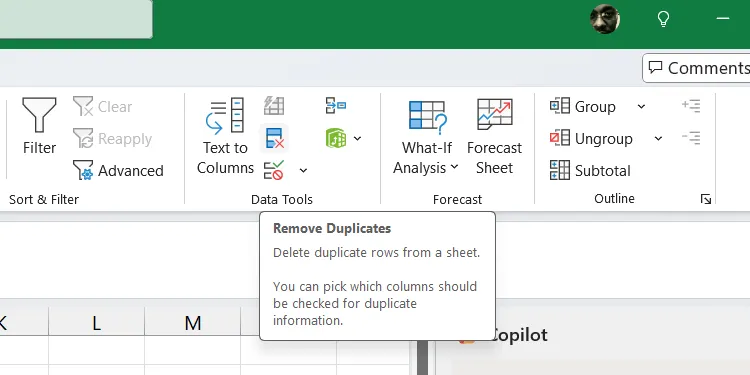 Chọn tính năng Remove Duplicates trong tab Data để loại bỏ dữ liệu trùng lặp trong Excel.
Chọn tính năng Remove Duplicates trong tab Data để loại bỏ dữ liệu trùng lặp trong Excel.
Hộp thoại Remove Duplicates sẽ xuất hiện, hiển thị các cột mà Excel sẽ sử dụng để xác định các bản sao. Bạn có thể chọn hoặc bỏ chọn các cột để tùy chỉnh việc kiểm tra trùng lặp. Khi bạn đã hài lòng với các tùy chọn, nhấp OK. Excel sẽ thông báo số lượng bản sao đã được tìm thấy và xóa bỏ, giúp bạn nhanh chóng có được một bảng tính sạch sẽ.
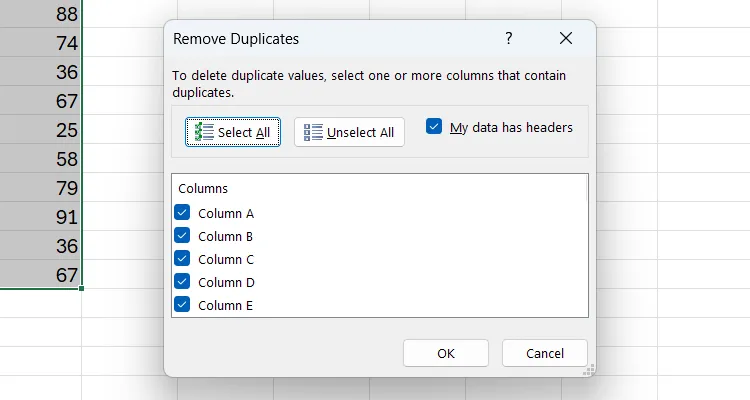 Hộp thoại Remove Duplicates trong Excel hiển thị các cột để xác định bản sao.
Hộp thoại Remove Duplicates trong Excel hiển thị các cột để xác định bản sao.
2. Đảm Bảo Chữ Hoa/Thường Nhất Quán Trong Văn Bản Excel
Tính nhất quán về chữ hoa, chữ thường, hoặc viết hoa chữ cái đầu tiên của mỗi từ là yếu tố quan trọng để tạo nên một bảng tính chuyên nghiệp và dễ đọc. Việc sửa đổi từng trường hợp không nhất quán có thể tốn rất nhiều thời gian, đặc biệt là với các bảng tính lớn. May mắn thay, bạn có thể dễ dàng khắc phục vấn đề này bằng cách sử dụng các hàm văn bản như UPPER, LOWER, và PROPER kết hợp với một ô trợ giúp.
Xem xét bảng ví dụ dưới đây, nơi các tiêu đề có cách viết hoa/thường không nhất quán. Để khắc phục điều này, bạn sẽ chuyển đổi văn bản trong ô đầu tiên (ví dụ: ô A1) sang một ô trợ giúp, sau đó áp dụng cho phần còn lại của hàng hoặc cột.
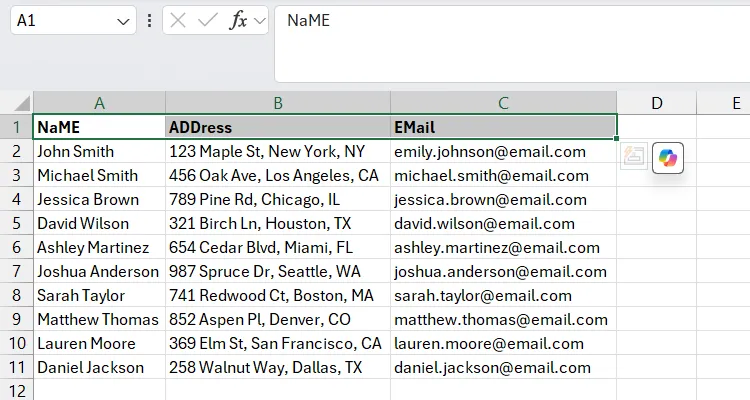 Các tiêu đề cột trong Excel có chữ hoa/thường không đồng nhất, cần được chuẩn hóa.
Các tiêu đề cột trong Excel có chữ hoa/thường không đồng nhất, cần được chuẩn hóa.
Để thực hiện, chọn một ô trống (ví dụ: ô B1) và nhập công thức sau:
=PROPER(A1)Hàm PROPER() sẽ chuyển đổi chữ cái đầu tiên của mỗi từ trong ô A1 thành chữ hoa, còn các chữ cái còn lại thành chữ thường. Tương tự, bạn có thể sử dụng UPPER(A1) để chuyển đổi tất cả thành chữ hoa hoặc LOWER(A1) để chuyển đổi tất cả thành chữ thường. Sau khi nhập công thức, hãy kéo fill handle của ô B1 sang các ô liền kề trong hàng (hoặc xuống các ô bên dưới nếu dữ liệu là một cột). Excel sẽ tự động điền các ô với dữ liệu đã được chuẩn hóa từ các ô tương ứng.
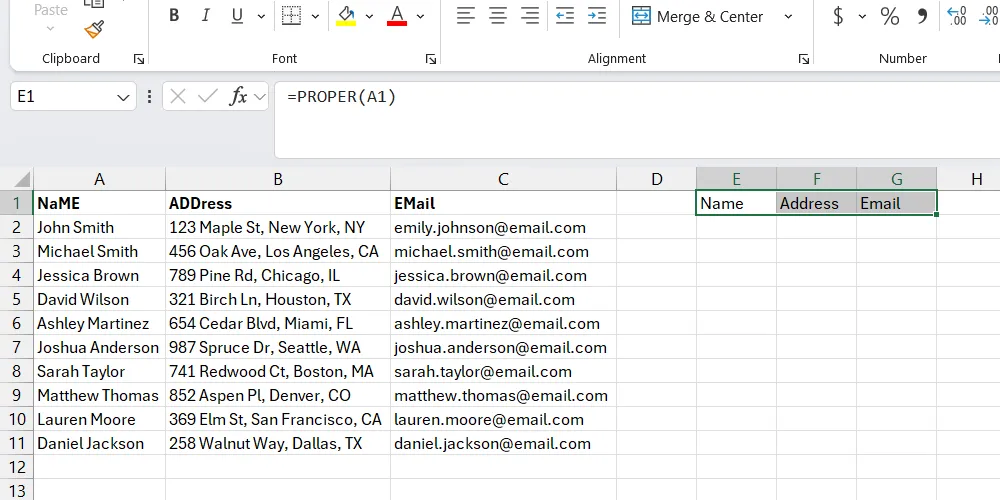 Tiêu đề cột trong Excel đã được chuẩn hóa chữ hoa đầu mỗi từ bằng hàm PROPER.
Tiêu đề cột trong Excel đã được chuẩn hóa chữ hoa đầu mỗi từ bằng hàm PROPER.
Cuối cùng, sao chép các giá trị đã được chuẩn hóa từ cột trợ giúp và dán chúng vào vùng dữ liệu gốc bằng tùy chọn Paste Values để thay thế nội dung cũ.
1. Tách Dữ Liệu Thành Nhiều Cột Trong Excel
Đôi khi, bạn có thể muốn tách các loại dữ liệu nhất định, như họ tên, địa chỉ, hoặc email, mà chúng được phân tách bằng các ký tự phân cách (như dấu phẩy, khoảng trắng, hoặc dấu gạch chéo), thành các cột riêng biệt. Thay vì cắt và dán thủ công vào các cột riêng lẻ, bạn có thể sử dụng tính năng Text to Columns của Excel một cách nhanh chóng và hiệu quả.
Để thực hiện, chọn vùng dữ liệu cần tách. Sau đó, vào tab Data trên thanh ribbon và nhấp vào Text to Columns trong nhóm Data Tools.
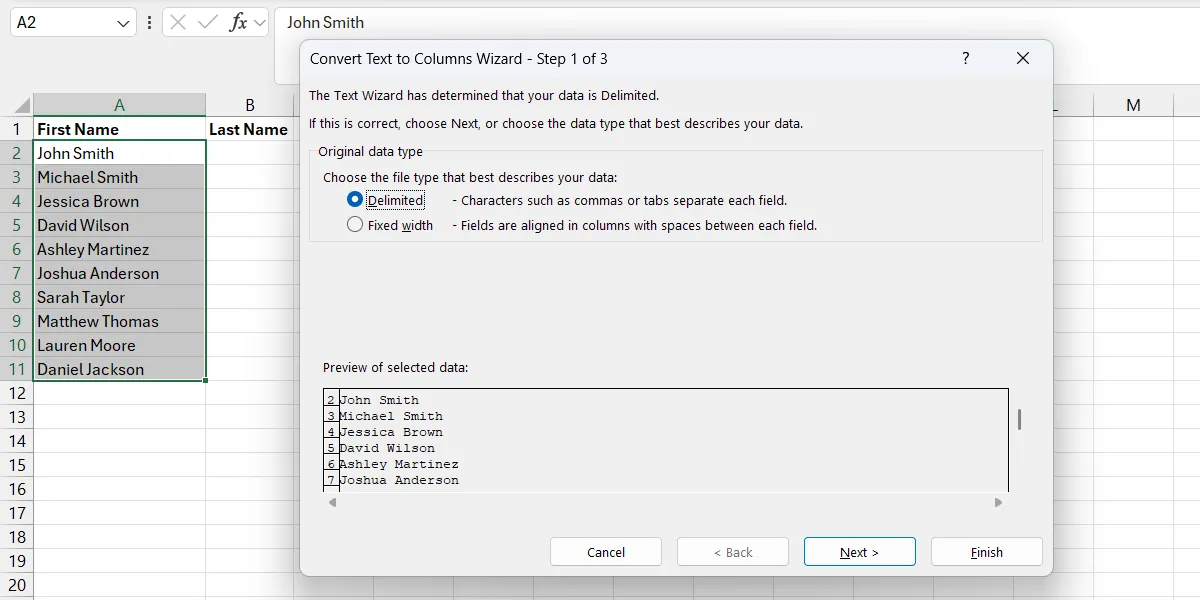 Bước 1 của công cụ Text to Columns trong Excel: Chọn Delimited để tách dữ liệu.
Bước 1 của công cụ Text to Columns trong Excel: Chọn Delimited để tách dữ liệu.
Trong trình hướng dẫn Convert Text to Columns Wizard, đảm bảo rằng tùy chọn Delimited được chọn và nhấp Next. Tùy chọn này cho phép bạn tách dữ liệu dựa trên một ký tự phân cách cụ thể.
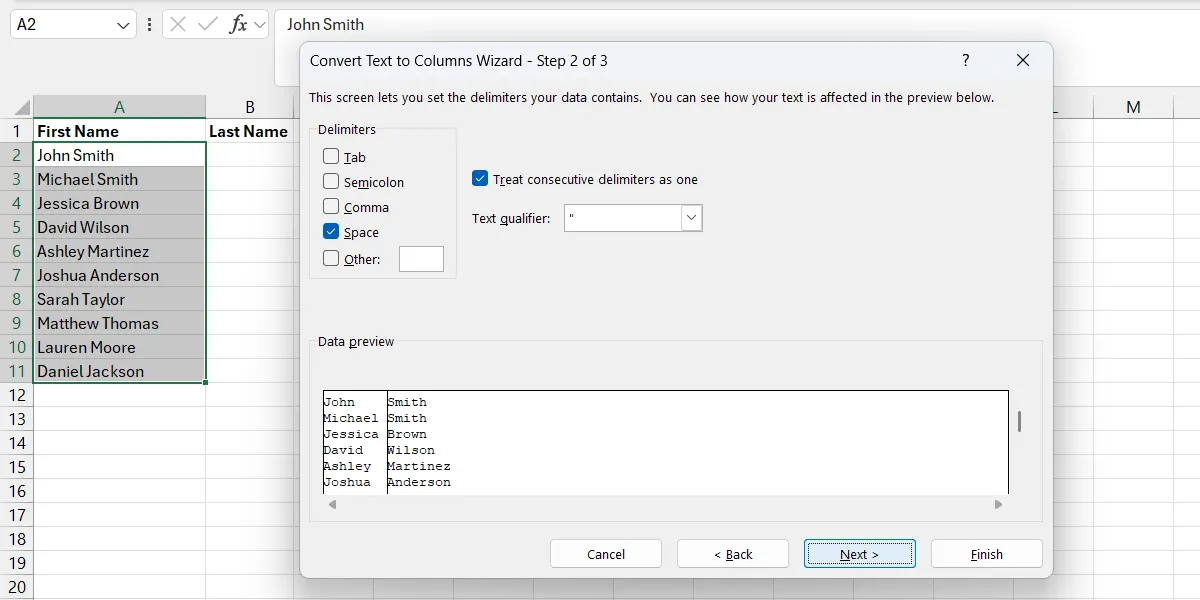 Bước 2 của công cụ Text to Columns: Chọn các ký tự phân cách (delimiters) để chia cột.
Bước 2 của công cụ Text to Columns: Chọn các ký tự phân cách (delimiters) để chia cột.
Trong phần Delimiters, đánh dấu chọn các ký tự phân cách mà bạn muốn sử dụng để tách văn bản (ví dụ: Comma nếu các giá trị được phân tách bằng dấu phẩy, Space nếu là khoảng trắng). Bạn cũng có thể xem trước kết quả trong phần Data preview. Sau khi chọn xong, nhấp Finish.
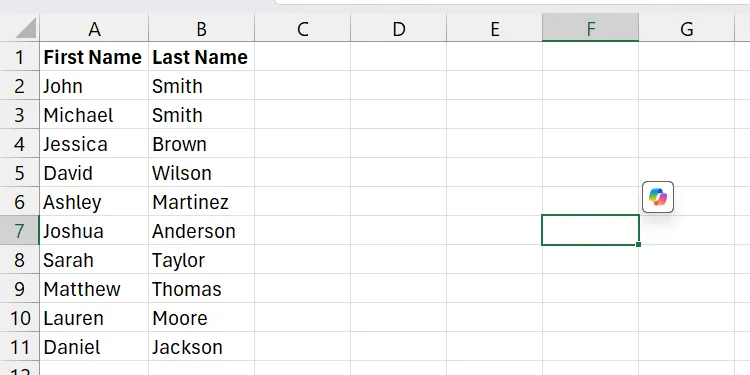 Dữ liệu trong Excel đã được tách thành nhiều cột một cách hiệu quả sau khi sử dụng Text to Columns.
Dữ liệu trong Excel đã được tách thành nhiều cột một cách hiệu quả sau khi sử dụng Text to Columns.
Ngay lập tức, bạn sẽ thấy dữ liệu văn bản của mình được tách ra thành nhiều cột dựa trên các ký tự phân cách bạn đã chọn. Tính năng này vô cùng hữu ích khi bạn nhập dữ liệu từ các hệ thống khác hoặc xử lý các chuỗi văn bản phức tạp.
Kết Luận
Những thủ thuật làm sạch dữ liệu Excel trên đây có thể biến một bảng tính hỗn loạn thành một tài liệu chuyên nghiệp và có tổ chức. Bằng cách áp dụng những kỹ thuật đơn giản nhưng hiệu quả này, bạn không chỉ tiết kiệm thời gian mà còn giảm thiểu lỗi, giúp dữ liệu của bạn trở nên đáng tin cậy hơn và dễ dàng phân tích hơn. Việc làm sạch dữ liệu Excel không chỉ là một kỹ năng cần thiết mà còn là nền tảng để bạn đưa ra các quyết định chính xác dựa trên thông tin đáng tin cậy.
Hãy bắt đầu áp dụng những mẹo này ngay hôm nay để cải thiện chất lượng bảng tính của mình và nâng cao hiệu suất làm việc. Nếu bạn có bất kỳ câu hỏi nào hoặc muốn chia sẻ những thủ thuật Excel yêu thích của mình, đừng ngần ngại để lại bình luận bên dưới nhé!


